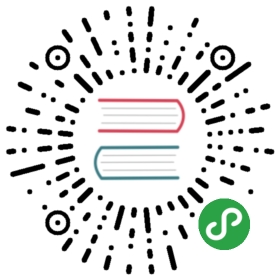CLI 命令行工具
CLI 命令行工具是一个非常实用的 CLI 程序,是 Crawlab SDK 项目的一部分。CLI 命令行工具旨在帮助 Crawlab 用户更方便的上传爬虫、运行任务、查看数据等。
⚠️注意:CLI 命令行工具还在快速的迭代当中,请持续关注 Github 仓库 或该文档来更新相关信息。
安装 CLI 命令行工具
安装 CLI 命令行工具非常简单,执行以下命令就可以了。
⚠️注意:您需要确保您用的 Python 版本是 3.6 以上,否则将可能会在使用中出现错误。
pip install crawlab-sdk
登录获取 Token
在使用 CLI 命令行工具之前,我们必须配置登录信息,已确保本地保存从服务端请求回来的 token,作为后续请求的验证令牌。
# 登录并输入参数crawlab login -u <username> -a <api_address># 例子crawlab login -u admin -a http://localhost:8080/api
然后输入登录密码。
如果登录成功,CLI 会将用户名、密码、API 地址和获取到的 Token 保存在本地,供后面使用。
⚠️注意:这里的 <api_address> 是后端 API 的地址。如果您是用的 Docker 镜像,只需要在 Web 界面 URL 后加一个 /api 后缀就可以了。例如,如果您访问 Web 的地址是 http://localhost:8080,您的 <api_url> 就是 http://localhost:8080/api。
上传爬虫
在 Crawlab 中通过 Web 界面上传爬虫是一件比较麻烦的事情,需要将爬虫文件打包成 zip 文件,然后上传到 Crawlab。而通过 CLI 命令行工具,则可以一行命令将爬虫文件上传上去。
操作命令如下。
# 简单操作cd /path/to/spidercrawlab upload
上面这个操作,先定位到爬虫目录,然后通过 crawlab upload 命令将当前文件夹上传到 Crawlab,爬虫名称默认为目录名称。
⚠️注意:如果不传参数,CLI 会将当前整个目录打包成 zip 文件并上传的,不是很安全,因此并不推荐此做法。
当然,如果您想进行更复杂的上传爬虫操作,可以采用下面的命令。
# 上传指定目录并附带爬虫名称、显示名称、结果集等信息crawlab upload \-d /path/to/spider \ # 爬虫目录-n <spider_name> \ # 爬虫名称-N <display_name> \ # 显示名称-m <execute_command> \ # 执行命令-c <result_collection> # 结果集
如果您想针对某一个爬虫 ID 上传爬虫,只需要指定 -i 这个命令,将爬虫 ID 传入就可以了,CLI 将上传爬虫并覆盖其爬虫文件。
具体的爬虫上传 CLI 帮助,请查看 crawlab upload --help。
查看节点列表
crawlab nodes
查看爬虫列表
crawlab spiders
查看任务列表
crawlab tasks
查看定时任务列表
crawlab schedules
其他功能
其他功能例如“运行任务”、“添加定时任务“、”查看任务日志“等,都还没有来得及实现。如需要这些功能,请加作者微信 tikazyq1 拉交流群关注后续开发。